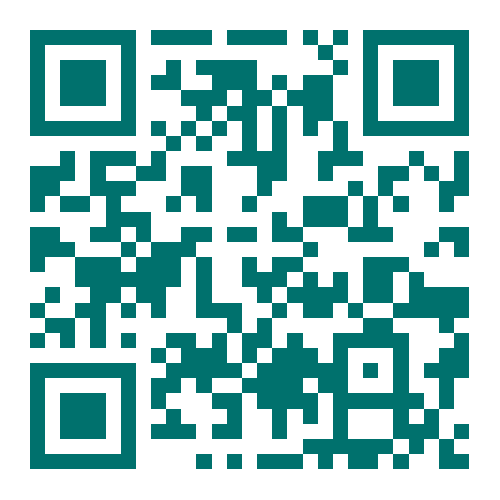Mac系统在办公性能上更加高效快捷。但是Mac电脑在U盘读取上具有局限性。它并不能读取到NTFS格式的硬盘,那么我们可以用NTFS for Mac这款神器编辑读取。
具体的安装方法步骤
1、双击下载好的安装包(.dmg)文件,会跳出安装会话框,点击"Install Tuxera NTFS"开始安装软件。
2、在介绍会话框中,介绍软件能够实现的功能及软件安装之后自带的一些组件,帮助软件实现更多的功能。
图2:安装向导2
3、点击继续后,就是软件许可证协议部分,同时你还可以设置语言,一般默认状态时简体中文,点击继续时同意许可证协议条款。
图3:安装向导3
4、安装过程中,安装类型会提醒用户安装这款软件时所需的空间大小,用户可以根据实际情况对Mac空间进行调整,一般标准安装即可。
图4:安装向导4
5、点击安装后,软件就开始进行文件配置、验证等一系列操作,将软件安装在Mac系统中。
图5:安装向导5
6、所有的软件文件配置结束后,会直接跳到出入软件注册码/激活码部分,若你已经获取了可以直接输入激活软件,若无注册码只要点击试用版可以试用15天。
图6:安装向导6
7、软件安装成功,将Mac系统重启之后我们就可以在Mac上使用NTFS格式设备了,非常方便。
图7:安装向导7
8、将软件安装之后,你可以在Mac系统偏好设置中找到它,小编提醒大家特别要注意,很多用户安装软件之后总是找不到软件的所在位置,所以要特别注意安装向导中的提醒,如图7中文字描述。
图8:偏好设置中的图标
根据以上安装操作就可以将词软件正确安装在Mac中了,整体安装操作相对来说比较简单,一般我们都可以根据向导的指示一步步进行操作,顺利安装。
之后我们就可以打开磁盘进行文件安全传输了;
图9:文件传输
同时,这款软件与其他软件一样,想要长期使用它必须要输入相应的激活码,只有将软件激活才可以让它在Mac上长时间起到作用。
如果你在生活中经常遇到NTFS文件系统类的磁盘,想要让苹果电脑正常使用这款软件,只要在电脑中安装这样一款软件就能轻松搞定。